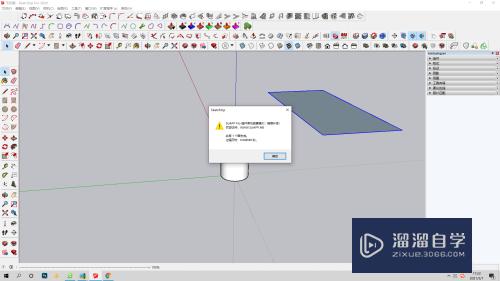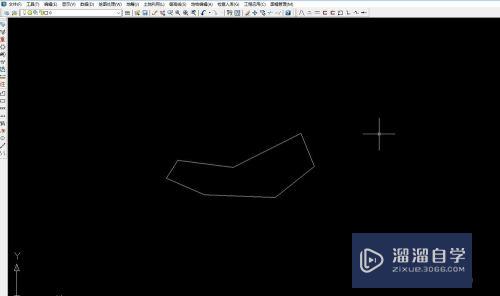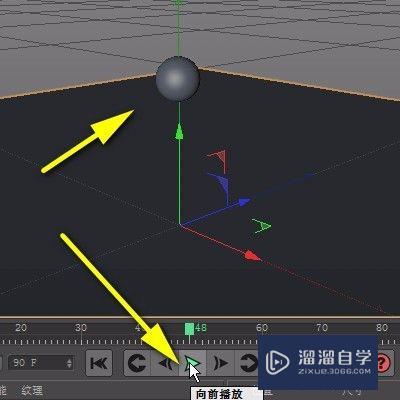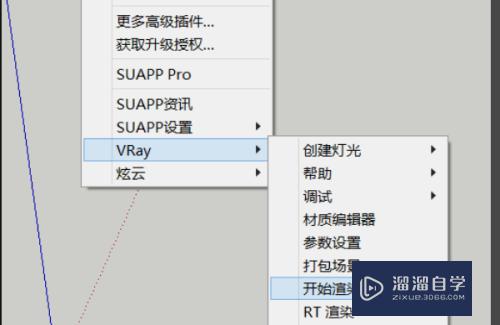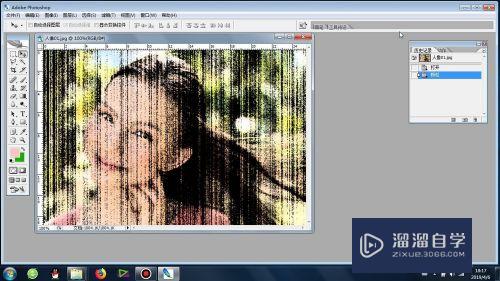CAD如何精准计算面积(cad如何精准计算面积的方法)优质
在设计工作中。肯定需要知道空间的面积。周长;这样才能做详细的预算以及购买材料的数量。可是CAD如何精准计算面积呢?我们可以借助CAD的工具做到。具体操作步骤可参考以下内容。
云渲染农场还有超多“CAD”视频课程。欢迎大家点击查看
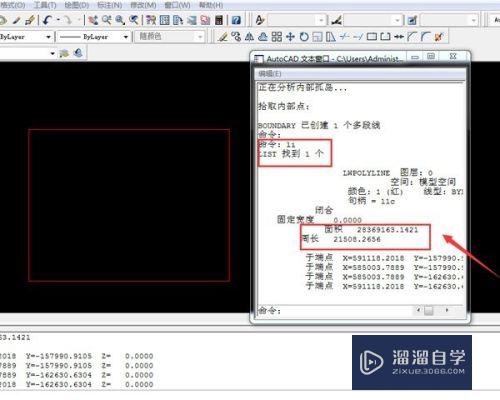
工具/软件
硬件型号:联想(Lenovo)天逸510S
系统版本:Windows7
所需软件:CAD2007
CAD怎么算面积?
第1步
打开CAD图纸。如图。这个一个户型图;

第2步
当需要测量的是规则图形时。如图阳台;可直接输入命令【rec】矩形命令;即黄色线范围;

第3步
选中范围线(黄线)。输入命令【li】。弹出【编辑】窗口。即得到数据;
面积:4.46平方米;周长9.36米;

第4步
当需要测量的是不规则图形时。如图公共区域;可输入命令【PL】。从起点连至终点。形成一个闭合的图形。即蓝色线范围;

第5步
选中范围线(蓝线)。输入命令【li】。弹出【编辑】窗口。即得到数据;
面积:18.23平方米;周长21.76米;

第6步
当图形不是闭合图形时。如图。绿线范围;输入命令【BO】,弹取【边界创建】对话框;
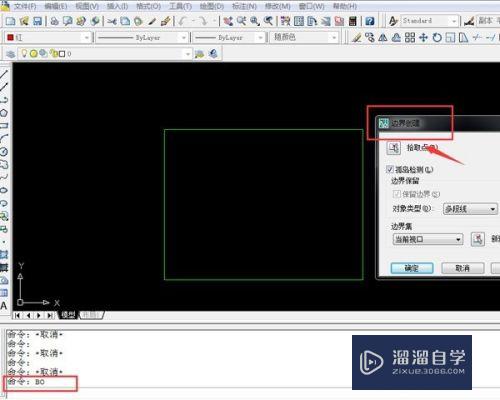
第7步
选择【拾取点】。点击图形中间【拾取内部点】;回车键确定;即创建了1个
多段线,红色范围线;
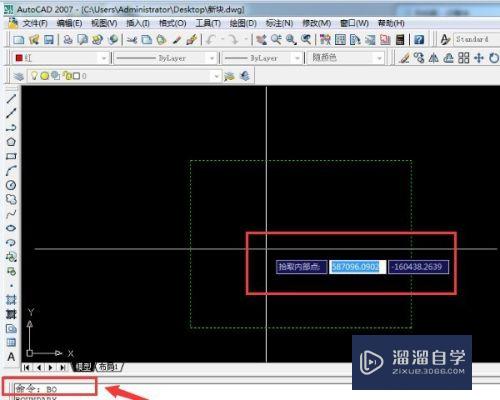
第8步
选中图形。输入命令【li】。弹出【编辑】窗口。即得到数据;
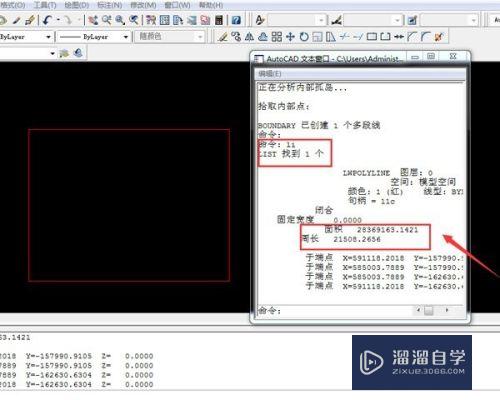
以上关于“CAD如何精准计算面积(cad如何精准计算面积的方法)”的内容小渲今天就介绍到这里。希望这篇文章能够帮助到小伙伴们解决问题。如果觉得教程不详细的话。可以在本站搜索相关的教程学习哦!
更多精选教程文章推荐
以上是由资深渲染大师 小渲 整理编辑的,如果觉得对你有帮助,可以收藏或分享给身边的人
本文标题:CAD如何精准计算面积(cad如何精准计算面积的方法)
本文地址:http://www.hszkedu.com/73805.html ,转载请注明来源:云渲染教程网
友情提示:本站内容均为网友发布,并不代表本站立场,如果本站的信息无意侵犯了您的版权,请联系我们及时处理,分享目的仅供大家学习与参考,不代表云渲染农场的立场!
本文地址:http://www.hszkedu.com/73805.html ,转载请注明来源:云渲染教程网
友情提示:本站内容均为网友发布,并不代表本站立场,如果本站的信息无意侵犯了您的版权,请联系我们及时处理,分享目的仅供大家学习与参考,不代表云渲染农场的立场!